win10系统如何关闭任务栏预览
2022-07-31 u深度常见问题
我们都清楚系统使用时间长了,运行就会变得不顺畅,这个时候我们就可以关闭一些没用的设置,比如对显卡处理性能要求比较高的后台预览功能,那么win10系统如何关闭任务栏预览呢?今天u深度u盘装系统为大家介绍win10系统关闭任务栏预览的操作教程。
关闭任务栏预览操作方法:
1、首先点击开始菜单,然后输入“regedit”并回车,即可进入注册表编辑器。如图所示:
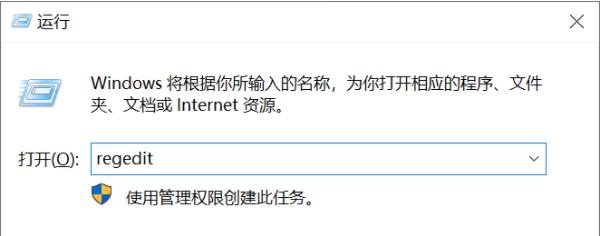
2、之后在注册表编辑器中定位到“HKEY_CURRENT_USERSoftwareMicrosoftWindowsCurrentVersionExplorerAdvanced”一栏。如图所示:
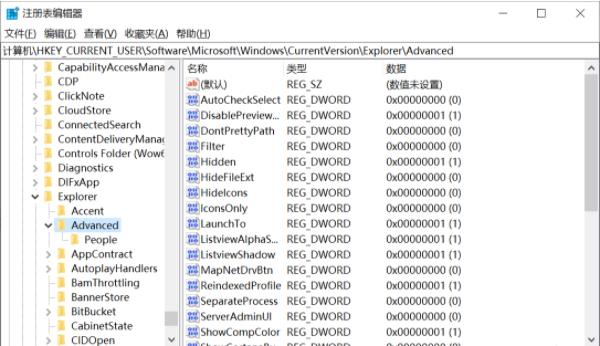
3、然后点选“Advanced”项,在右侧窗口栏中找到“ExtendedUIHoverTime”,鼠标双击打开,编辑修改DWORD(32位)值为十六进制的“9000”。如图所示:
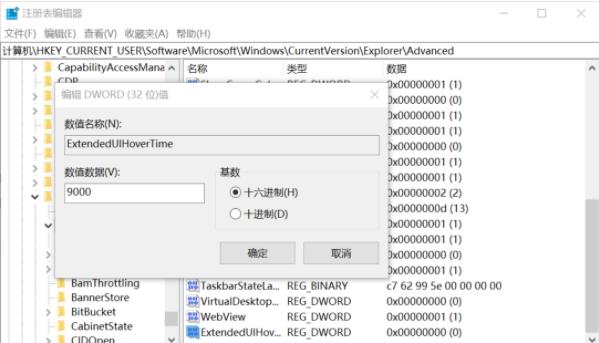
4、注意,如果所装的Windows 10版本比较新,可能没有该DWORD值,需要手动添加。方法是在“Advanced”项右侧单击鼠标右键,选择菜单中的“新建→DWORD(32位)值”,然后再进行修改。如图所示:
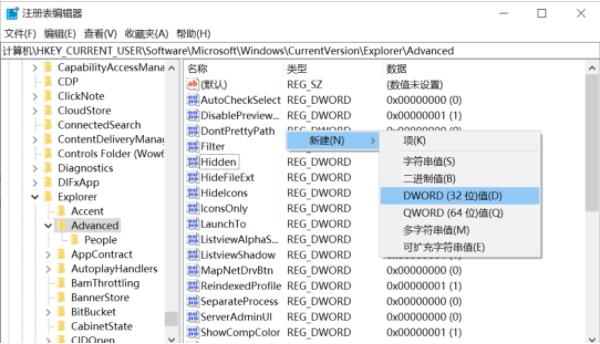
5、接下来,注册表编辑器中定位到“HKEY_CURRENT_USERSOFTWAREMicrosoftWindowsCurrentVersionExplorerTaskband”项上。如图所示:
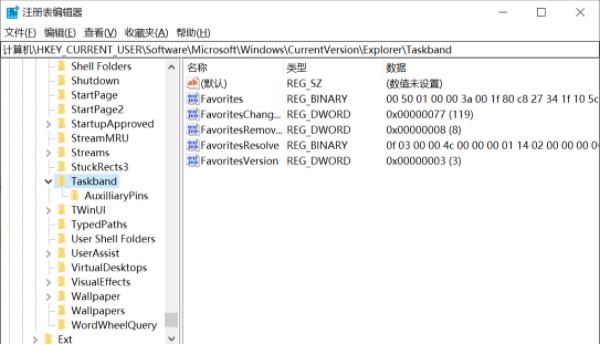
6、这时在“Taskband”项的右侧窗口内,单击鼠标右键并选择“新建→DWORD(32位)值,将其命名为“NumThumbnails”。如图所示:
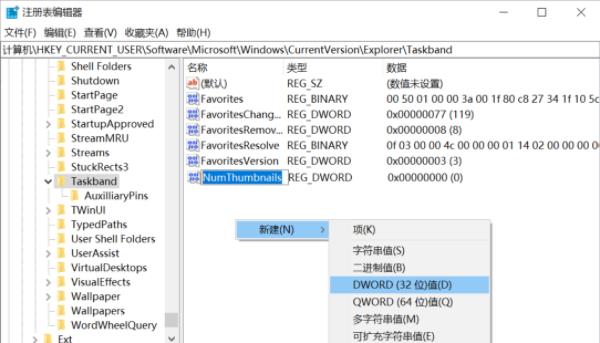
“NumThumbnails”项的默认数值应该是0,可以双击鼠标左键打开编辑窗口确认,没有问题的话,保存并关闭注册表编辑器,然后重新启动电脑。以后再将鼠标光标移动到任务栏应用上悬停时,就会发现预览窗口已经没有了,如果电脑配置较低的话,应该还会发现这一过程也不会再有卡顿问题了。
关于win10系统关闭任务栏预览的操作步骤就为用户们详细介绍到这边了,如果用户们不知道怎么任务栏预览,可以参考上述方法步骤进行操作哦,希望本篇教程能够帮到大家,更多精彩教程请关注u深度官方网站。

